LastPass: En feil oppstod under tilkobling til serveren

Hvis LastPass ikke klarer å koble til serverne, tøm den lokale bufferen, oppdater passordbehandleren og deaktiver nettleserutvidelsene dine.
Apple lanserte iOS 15 og iPhone 13-modellene omtrent på samme tid forrige måned, og brukerne har vært ganske høylytte om hva selskapet har å tilby, noen har fått full ros mens andre har vært ganske kritiske. Blant problemene brukere står overfor er feilen 'Siste linje ikke lenger tilgjengelig' som dukker opp inne i telefonappen fra tid til annen.
Enda verre, feilen er ikke begrenset til bare nyere iPhone 13-modeller, men er ganske utbredt på iPhone 12 og iPhone 11-serien også. På denne siden vil vi forklare hva denne feilen handler om og hvordan du kanskje kan fikse dem på egen hånd.
Relatert: Skanner iOS 15 bilder? [Forklart]
Hva forårsaker feilen "Siste linje ikke lenger tilgjengelig" på iPhone?
Feilen 'Siste linje ikke lenger tilgjengelig' ser ut til å dukke opp når en bruker er i ferd med å ringe på sin iPhone 13 når den aktiveres for aller første gang. Basert på tidligere tilfeller ser dette problemet ut til å være en feil som på en eller annen måte er relatert til e-SIM-funksjonaliteten på noen nyere iPhones. An
e-SIM er et digitalt SIM-kort som muliggjør dual-SIM-alternativet på de nyere iPhone-modellene som iPhone 13-serien, iPhone 12-serien, iPhone 11-serien, iPhone XR og iPhone XS/Max.
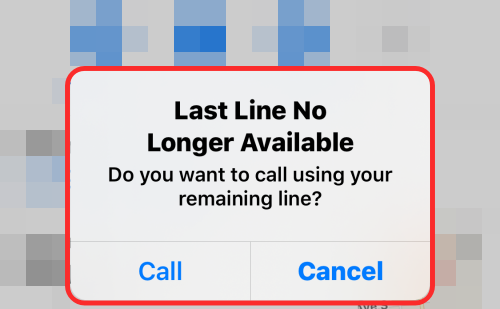
Brukere som står overfor «Siste linje ikke lenger tilgjengelig»-feilen rapporterer at de blir varslet om feilen så snart de er i ferd med å ringe fra standardlinjen gjennom telefonappens nylige logger. Standardlinjen er SIM-kortet du foretrekker å bruke til å ringe og sende meldinger til personer du ikke har lagret som kontakter.
Problemet hindrer deg i å ringe kontakten via ditt foretrukne SIM-kort, og tvinger deg til å prøve alternative kommunikasjonsmetoder. Det påvirker ikke bare de nyeste iPhone 13-modellene, men har vært et tilbakevendende fenomen på eldre iPhones etter en nylig iOS-oppdatering.
Brukere på Apple Communities og Reddit har rapportert lignende problemer med sine iPhones som dateres tilbake til da iOS 12 ble utgitt i 2018, noe som betyr at selv eldre iPhones med dual-SIM-støtte kan støte på denne feilen.
Relatert: Hva er "Hide in Shared With You" på iPhone?
Slik fikser du feilen "Siste linje ikke lenger tilgjengelig" på en iPhone
Hvis du fortsetter å få «Siste linje ikke lenger tilgjengelig»-feilen på din iPhone, kan det være lurt å se på følgende rettelser vi har gitt nedenfor. Etter å ha prøvd ut hver av disse rettelsene, sørg for at du sjekker om problemet fortsetter å dukke opp.
Løsning #1: Aktiver/deaktiver Wi-Fi-anrop
Wi-Fi-anrop er en funksjon som lar iPhones koble til et Wi-Fi-nettverk og bruke det til å ringe. På denne måten vil en telefonsamtale fra din iPhone skje over et trådløst nettverk i stedet for mobiltjenesteleverandøren din. Men å koble til et Wi-Fi-nettverk for samtaler kan noen ganger føre til problemer som siste linje ikke lenger tilgjengelig-feilen. For å fikse dette problemet kan du prøve å deaktivere Wi-Fi-anropsfunksjonen, hvis den er aktivert.
For å deaktivere Wi-Fi-anrop, åpne Innstillinger- appen på iPhone og velg Mobildata .

Inne i Mobildata, trykk på Wi-Fi-anrop .
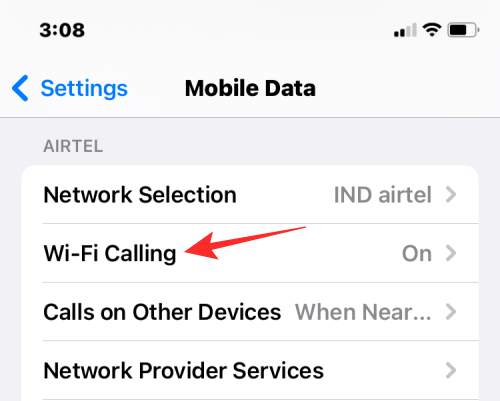
På den neste skjermen slår du av Wi-Fi-anrop på denne iPhone- bryteren øverst.
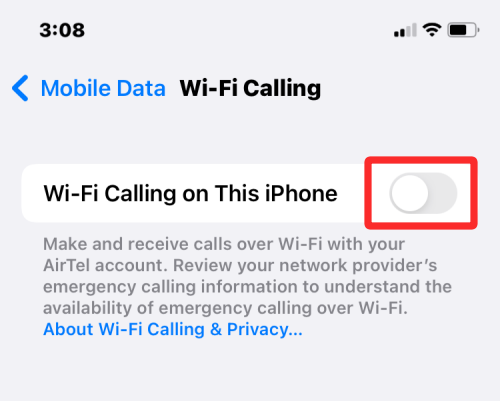
Hvis funksjonen allerede er deaktivert, men du fortsatt får feilmeldingen "Siste linje ikke lenger tilgjengelig", kan du prøve å slå den på.
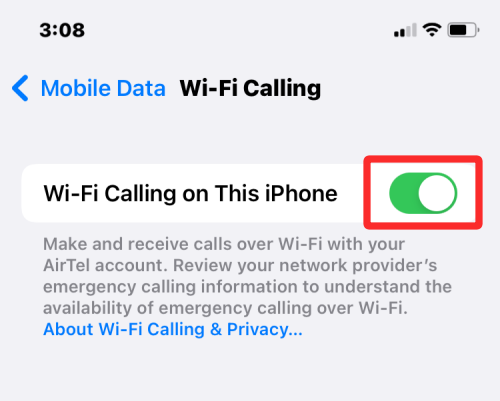
Mens du slår den på, blir du bedt om å bekrefte om du vil aktivere denne funksjonen. Trykk på Aktiver for å begynne å bruke Wi-Fi-anrop for telefonsamtaler.
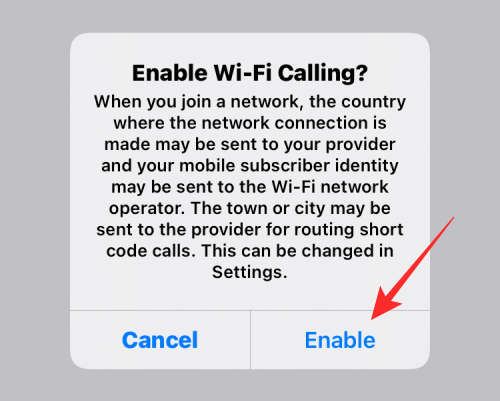
Sjekk nå om dette løser feilen 'Siste linje ikke lenger tilgjengelig'. Denne løsningen ser ut til å være en hit eller en glipp ettersom noen brukere fant ut å deaktivere funksjonen for å løse feilen mens andre klarte å løse den ved å slå på Wi-Fi-anrop.
Fix #2: Aktiver/deaktiver nettverksvalg
Moderne smarttelefoner inkludert iPhone er designet for å koble til mobilnettverk i deres nærmeste nærhet helt alene. Imidlertid kan brukere fortsatt koble til et mobilnettverk manuelt ved å slå av nettverksvalg på iPhones. Hvis du får feilmeldingen "Siste linje ikke lenger tilgjengelig", er sjansen stor for at iPhone har problemer med å koble til et mobilnettverk.
I dette tilfellet kan du prøve å deaktivere nettverksvalg og aktivere det på nytt for å sjekke om det løser siste linje-feilen. For dette, åpne Innstillinger -appen på iPhone og velg Mobildata .

Inne i Mobile Data, trykk på Nettverksvalg under nettverksleverandørens navn.
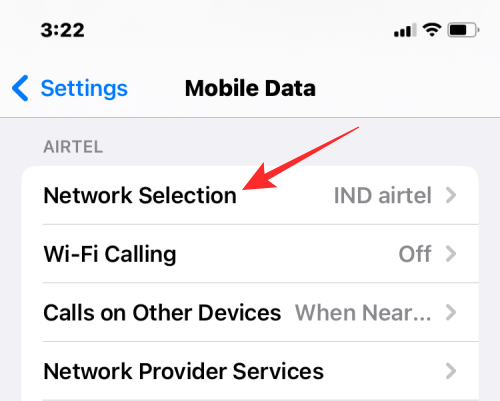
På den neste skjermen slår du av automatisk bryteren.
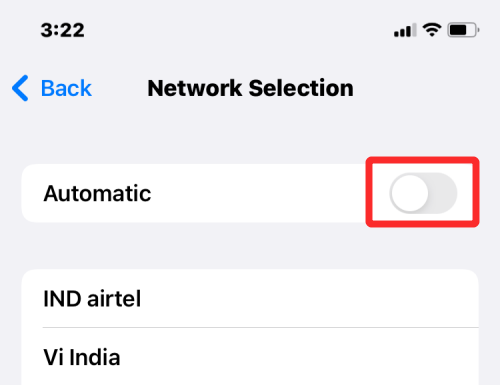
Velg nå et nettverk som tilhører tjenesteleverandøren din manuelt fra listen over nettverk som vises nedenfor.
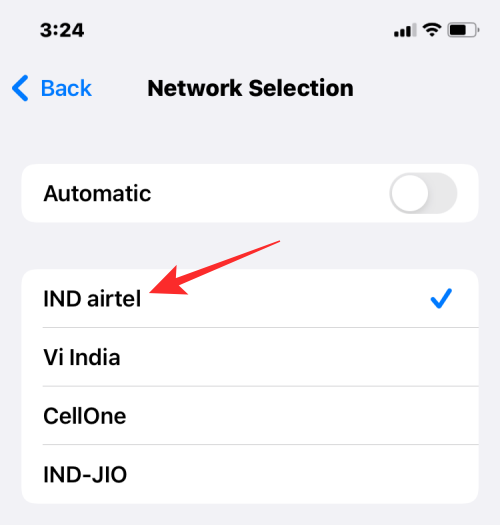
Du kan nå sjekke om du fortsatt ser "Siste linje ikke lenger tilgjengelig"-feilen vises på iPhone. Når problemet ditt er løst, aktiverer du automatisk veksling øverst igjen for å sikre at iPhone velger mobilnettverk automatisk.
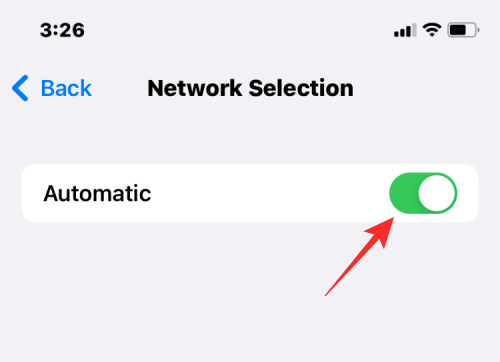
Hvis problemet vedvarer etter at funksjonen er aktivert, kan du holde den automatiske bryteren deaktivert og velge nettverket manuelt for å unngå feilen Siste linje ikke lenger tilgjengelig.
Fix #3: Tøm den nylige anropsloggen
Mens "Last Line No Longer Available"-feilen peker på e-SIM-kortet ditt, har flere brukere bekreftet at problemet løses når de sletter de siste anropsloggene fra telefonappen.
Merk : Selv om prosessen med å tømme anropsloggene dine er ganske grunnleggende, kan det være lurt å tenke to ganger før du fortsetter siden du ikke vil få tilgang til denne loggen når som helst i fremtiden. Hvis du nylig har mottatt anrop fra ukjente numre som du ikke har lagret som kontakter ennå, er det nå på tide å lagre dem.
For å tømme loggen over nylige anrop, åpne Telefon- appen på iOS og gå til Nylige > Rediger > Slett . Velg Fjern alle siste i popup-vinduet som vises .
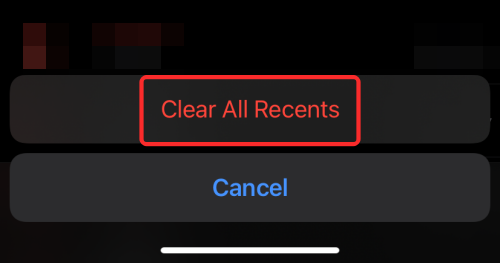
Relatert: Hvordan Facetime Windows-brukere | Android-brukere
Fix #4: Prøv å bytte mellom SIM-er
Hvis du bruker dual-SIM-alternativet på iPhone, kan du prøve å bytte SIM-kort for å ringe uten å endre andre preferanser. Hvis du tidligere har angitt en standardlinje for samtaler og meldinger, kan du endre den ved å trykke på 'i'-knappen på kontakten du vil ringe, velge standardtelefonnummeret ditt på skjermen og deretter trykke på det alternative nummeret ditt. . Hvis du ringer et telefonnummer manuelt ved hjelp av tastaturet, trykker du på det primære telefonnummeret ditt øverst på skjermen og velger deretter ditt alternative SIM-kort.
Fix #5: Oppdater operatørinnstillinger for nettverket ditt
For å koble din iPhone til et mobilnettverk, må enheten din ha de nødvendige operatørkonfigurasjonene for at den skal kunne kommunisere med nevnte nettverk. Selv om operatørinnstillinger er aktivert på iPhone i det øyeblikket du aktiverer den for første gang, kan nettverksleverandører oppdatere noen av innstillingene på et senere tidspunkt for å gjøre tilkoblingen mer stabil og sikker.
Hvis problemet "Last Line No Longer Available" vises på din iPhone, kan det ha noe å gjøre med en feil inne i operatørkonfigurasjonen som er installert på enheten. Heldigvis, akkurat som iOS-oppdateringer, kan du også få oppdateringer for operatørinnstillingene fra tjenesteleverandøren din.
For å oppdatere operatørinnstillingene på en iPhone, åpne Innstillinger- appen og gå til Generelt > Om .
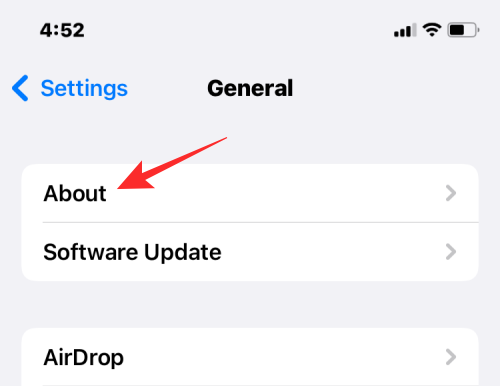
Hvis det er en enestående operatøroppdatering som ennå ikke er installert på enheten din, bør du se meldingen "Oppdatering av operatørinnstillinger" vises på skjermen. Her kan du trykke på Oppdater for å installere den nyeste konfigurasjonen fra operatøren din.
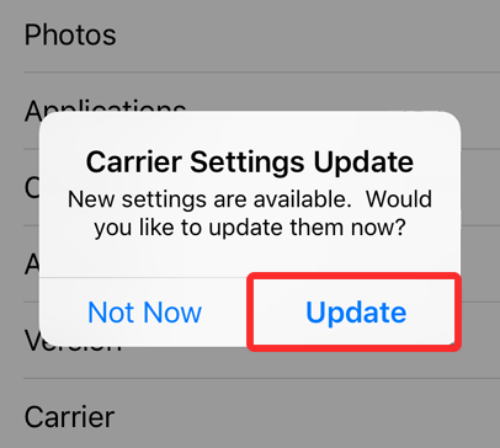
Fix #6: Aktiver flymodus og deaktiver deretter
Nettverksproblemer kan oppstå av en rekke årsaker, og en av de enkleste måtene å fikse dem på er å tilbakestille forbindelsen midlertidig ved å slå PÅ flymodus og deretter raskt slå den av. Når du gjør det, vil iPhone først kobles fra det tilkoblede mobilnettverket og deretter forsøke å gjenopprette en forbindelse med den igjen. For dette, åpne Innstillinger- appen og slå på/av flymodusbryteren for først å aktivere den og deretter deaktivere den.
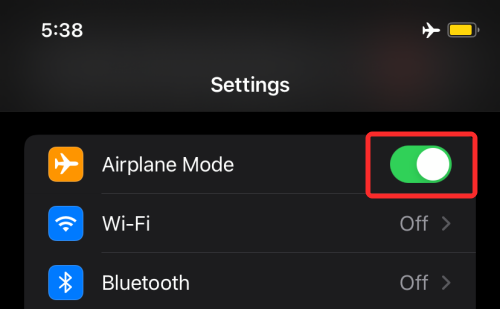
Du kan også slå 'Flymodus' på/av for telefonen fra kontrollsenteret. Sveip ned fra øverst til høyre for å åpne kontrollsenteret og trykk på flyikonet øverst til venstre for å aktivere flymodus og trykk deretter på det igjen for å deaktivere det.
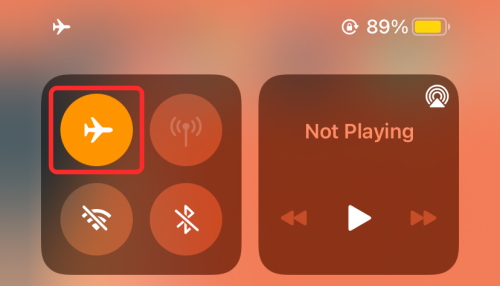
Fix #7: Start iPhone på nytt
Hvis du fortsetter å få feilmeldingen "Siste linje ikke lenger tilgjengelig" når du ringer, kan det være lurt å starte iPhone på nytt. Hvis du starter en hvilken som helst enhet på nytt, tilbakestilles hurtigbufferen og RAM-en på systemet ditt og sletter alle bakgrunnstjenestene. Dette bør være nok til å fikse noen mindre inkompatibiliteter i systemet og appene på din iPhone. For å starte iPhone på nytt, hold inne av/på-knappen (eller volum opp og av/på-knappene) til du ser av/på-glidebryteren, skyv over innstillingen og vent til iPhone-en slår seg av. Når enheten er helt slått av, trykk og hold inne strømknappen igjen til du ser Apple-logoen vises for å starte enheten på nytt.
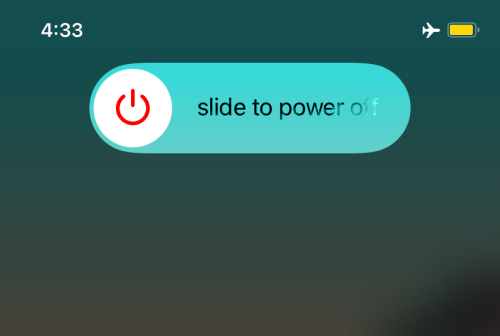
Fix #8: Fjern og sett inn SIM-kortet ditt på nytt
Hvis du bare bruker ett enkelt SIM-kort på telefonen eller hvis standardlinjen for samtaler og meldinger er ditt fysiske SIM-kort, kan det være lurt å fjerne dette SIM-kortet fra SIM-skuffen. For å fjerne et SIM-kort fra iPhone-en, sett inn en binders eller SIM-utløserverktøy i hullet ved siden av SIM-skuffen og trekk det ut. Når du er ute, fjern SIM-kortet fra sporet, rengjør det og sett det deretter inn igjen.
Fix #9: Oppdater iPhone til den nyeste iOS-versjonen
Feilen 'Siste linje ikke lenger tilgjengelig' kan ha dukket opp på din iPhone på grunn av en feil som kan ha skjedd på grunn av en nylig programvareoppdatering. I slike tilfeller vil den beste løsningen være å oppdatere iPhone til neste iOS-oppdatering. Apple gir raske oppdateringer til iPhones når problemet er tilstede i programvaren.
For å oppdatere iPhone til den nyeste iOS-versjonen, åpne Innstillinger- appen og gå til Generelt > Programvareoppdatering .
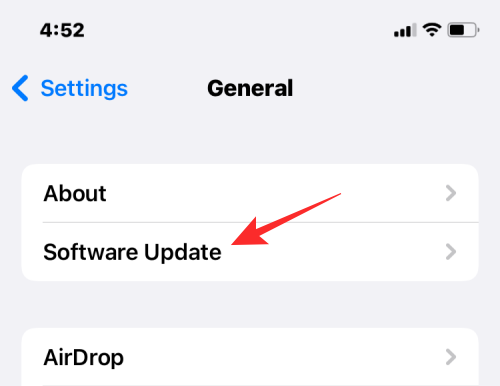
Når en oppdatering er tilgjengelig for enheten din, kan du installere den ved å trykke på Last ned og installer .
Fix #10: Tilbakestill nettverksinnstillingene
Siden "Siste linje ikke lenger tilgjengelig"-feilen peker på et problem med e-SIM-kortet ditt, vil det ikke være en så dårlig idé å tilbakestille nettverksinnstillingene en gang. For å tilbakestille nettverksinnstillingene, gå til Innstillinger > Generelt > Overfør eller Tilbakestill iPhone > Tilbakestill og velg Tilbakestill nettverksinnstillinger fra hurtigmenyen.
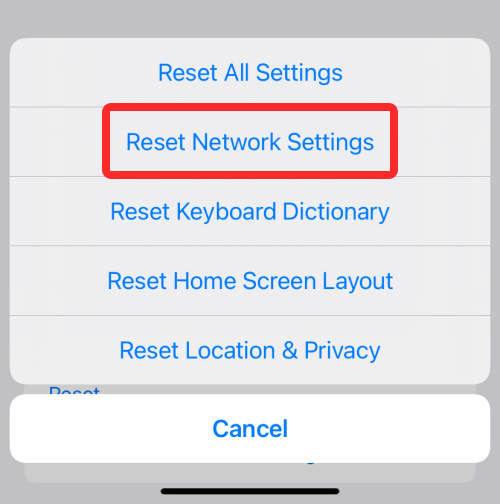
Fix #11: Tilbakestill alle innstillinger på iOS
Hvis ingen av de ovennevnte rettelsene hjelper til med å løse "Siste linje ikke lenger tilgjengelig", kan du prøve å slette alle eksisterende innstillinger på iOS uten å faktisk tørke alle dataene dine. Siden dette problemet er et du ikke kan ignorere, bør det å miste alle lagrede innstillingene på iPhone være den minste bekymringen.
For å tilbakestille alle innstillinger på iOS, åpne Innstillinger- appen og gå til Generelt > Overfør eller Tilbakestill iPhone > Tilbakestill .
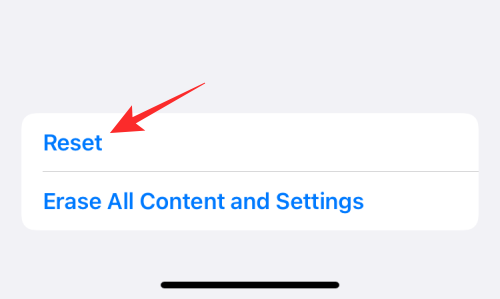
Når en liste med alternativer vises, velg Tilbakestill alle innstillinger .
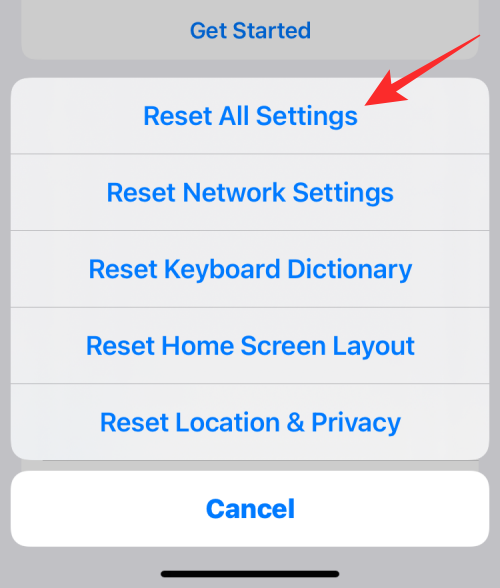
Du vil nå bli bedt om å skrive inn enhetens passord og deretter bekrefte avgjørelsen på nytt ved å trykke på Tilbakestill alle innstillinger .
Når du gjør det, vil iPhone starte på nytt og starte opp som "nesten" ny med dine personlige innstillinger nå slettet, men bildene og andre data vil fortsatt være intakte. Sjekk om du kan ringe fra iPhone.
Hvis du etter alt dette fortsatt ikke er i stand til å ringe på grunn av feilen 'Siste linje ikke lenger tilgjengelig', kan det hende du må ta iPhonen til Apple-støtte for å få den sjekket.
Det er alt du trenger å vite om å fikse problemet "Last Line No Longer Available" på iPhone 13.
I SLEKT
Hvis LastPass ikke klarer å koble til serverne, tøm den lokale bufferen, oppdater passordbehandleren og deaktiver nettleserutvidelsene dine.
Finn her detaljerte instruksjoner om hvordan du endrer brukeragentstrengen i Apple Safari-nettleseren for MacOS.
Lurer du på hvordan du integrerer ChatGPT i Microsoft Word? Denne guiden viser deg nøyaktig hvordan du gjør det med ChatGPT for Word-tillegget i 3 enkle trinn.
Microsoft Teams støtter for tiden ikke direkte casting av møter og samtaler til TV-en din. Men du kan bruke en skjermspeilingsapp.
Har du noen RAR-filer som du vil konvertere til ZIP-filer? Lær hvordan du konverterer RAR-filer til ZIP-format.
For mange brukere bryter 24H2-oppdateringen auto HDR. Denne guiden forklarer hvordan du kan fikse dette problemet.
Ønsker du å deaktivere Apple Software Update-skjermen og hindre den fra å vises på Windows 11-PC-en eller Mac-en din? Prøv disse metodene nå!
Lær hvordan du løser et vanlig problem der skjermen blinker i Google Chrome-nettleseren.
Hold hurtigminnet i Google Chrome-nettleseren ren med disse trinnene.
Spotify kan bli irriterende hvis det åpner seg automatisk hver gang du starter datamaskinen. Deaktiver automatisk oppstart ved å følge disse trinnene.








